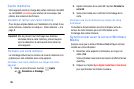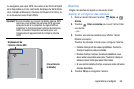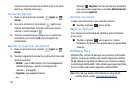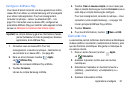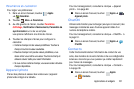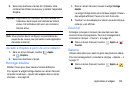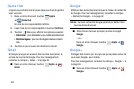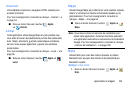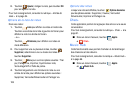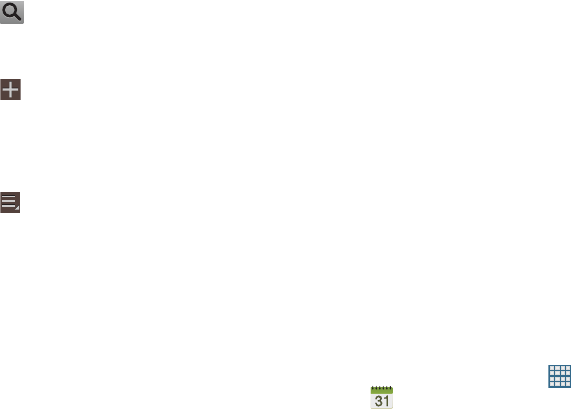
Applications et widgets 99
Utilisez l’écran tactile pour entrer un mot clé recherché.
Les possibilités s’affichent à mesure que vous entrez
des caractères.
Touchez au clavier pour les effacer???.
Touchez un évènement à envoyer, à modifier ou à
supprimer.
5. Touchez
Ajouter un évènement /Ajouter une tâche
,
puis touchez
nreg.
pour ajouter un nouvel évènement à
votre calendrier. Pour tout renseignement, consultez la
rubrique « Créer un évènement ou une tâche » à la
page 99.
6. Touchez
Menu
pour accéder aux option suivanrtes :
• Zoom avant
: pour amplifier la taille de la zone d’intérêt dans
l’affichage Semaine et Jour.
• Zoom arrière
: pour réduire la taille de la zone d’intérêt dans
l’affichage Semaine et Jour.
•Ouvrir
: pour ouvrir la fenêtre contextuelle Définir la date afin
d’entrer une date, puis touchez Régler pour afficher la date
sur votre calendrier.
•Supprimer
: pour supprimer des évènements pour l’année, le
mois, la semaine, le jour, la semaine, le mois, avant le jour ou
tous les évènements selon l’affichage du calendrier en cours.
• Synchro.
: pour synchroniser manuellement les entrées de
calendrier de tous vos comptes (Gmail, Exchange et autres).
• Afficher / Masquer les commandes
: pour afficher ou
masquer un mini calendrier mensuel et une liste
d’évènements en mode paysage.
• Paramètres
: pour personnaliser le calendrier. Pour tout
renseignement, consultez la rubrique
« Paramètres du
calendrier »
à la page 101.
7. Touchez
Aujourd’hui
pour revenir à la date actuelle.
8. Touchez
Calendriers
pour configurer quels évènements
afficher. Touchez
Ajoute un compte
pour ajouter des
comptes supplémentaires pour lesquels la
synchrosisation peut se faire avec les évènements du
calendrier.
Créer un évènement ou une tâche
Pour créer un évènement ou une tâche :
1. Dans un écran d'accueil, touchez
Applis
➔
Calendrier
.